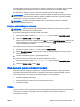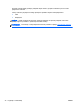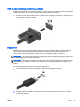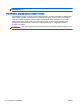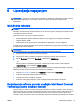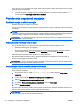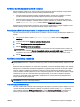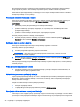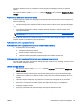User Manual - Windows 8
Korištenje mjerača napajanja i postavki napajanja
Mjerač napajanja nalazi se na radnoj površini sustava Windows. Mjerač napajanja omogućuje brzi
pristup postavkama napajanja i prikaz preostalog kapaciteta baterije.
●
Da biste prikazali postotak preostalog kapaciteta baterije i trenutni plan napajanja, na radnoj
površini sustava Windows pomaknite pokazivač preko ikone mjerača napajanja.
●
Da biste pristupili mogućnostima za uštedu energije ili promjenu plana napajanja, kliknite na
ikonu za mjerač napajanja i odaberite stavku s popisa. Također, na početnom zaslonu možete
upisati mogućnosti napajanja, a zatim odaberite Mogućnosti napajanja.
Različite ikone mjerača baterije označavaju radi li računalo uz baterijsko ili vanjsko napajanje. Ikona
također prikazuje poruku ako napunjenost baterije dosegne kritičnu razinu.
Postavljanje zaštite lozinkom po izlasku iz stanja mirovanja ili hibernacije
Da biste postavili računalo da zatraži lozinku pri izlasku iz stanja mirovanja ili hibernacije, slijedite ove
korake:
1. Na početnom zaslonu upišite mogućnosti napajanja, a zatim odaberite Mogućnosti
napajanja.
2. U lijevom oknu kliknite Traženje lozinke prilikom buđenja.
3. Kliknite Promjena trenutno nedostupnih postavki.
4. Kliknite Zahtijevaj lozinku (preporučeno).
NAPOMENA: ako morate stvoriti lozinku za korisnički račun ili promijeniti trenutnu lozinku za
korisnički račun, pritisnite Stvorite ili promijenite lozinku za svoj korisnički račun i slijedite upute
na zaslonu. Ako ne morate stvoriti ili zamijeniti lozinku za korisnički račun, idite na 5. korak.
5. Kliknite Spremi promjene.
Korištenje baterijskog napajanja
UPOZORENJE! Da biste smanjili rizik od mogućih sigurnosnih problema, upotrijebite samo bateriju
koja je došla s računalom, zamjensku bateriju koju je dao HP ili kompatibilnu bateriju kupljenu pri HP-
u.
Kada računalo nije priključeno na vanjski izvor napajanja, ono koristi napajanje baterije. Vijek trajanja
baterije ovisi o postavkama upravljanja napajanjem, programima koji se izvode na računalu, svjetlini
zaslona, vanjskim uređajima povezanima s računalom i drugim čimbenicima. Baterija će se puniti
svaki put kada je računalo priključeno na izvor izmjeničnog napona te će štititi vaše podatke u slučaju
nestanka struje. Ako se u računalu nalazi napunjena baterija, a ono radi na vanjskom napajanju,
računalo će automatski prijeći na baterijsko napajanje ako se od računala odvoji prilagodnik ili se
dogodi gubitak vanjskog napajanja.
NAPOMENA: kada od računala odvojite napajanje izmjeničnim naponom, svjetlina zaslona
automatski se smanjuje radi štednje baterije.
Tvornički zapečaćena baterija
Da biste nadzirali status baterije ili ako baterija gubi napunjenost, pokrenite provjeru baterije u pomoći
i podršci. Da biste pristupili podacima o bateriji, na početnom zaslonu upišite support (podrška),
zatim odaberite aplikaciju HP Support Assistant, a potom Baterija i performanse. U slučaju da se
prilikom provjere baterije utvrdi da je bateriju potrebno mijenjati, obratite se tehničkoj podršci.
HRWW Podešavanje mogućnosti napajanja 37